电脑在运行过程中,经常会因为某些硬件故障或软件故障死机或运行不稳定,严重地影响了工作效率。本章主要介绍电脑维修的基本方法,包括电脑维修流程、电脑维修方法(故障分类、故障处理顺序、故障排除方法、故障维修步骤)等。
1 电脑的启动和故障维修流程
1.1电脑是这样启动的
电脑开机启动是指从给电脑加电到装载完操作系统的过程。为什么要了解电脑的启动过程呢?因为启动过程包含涉及电脑系统软、硬件的一系列操作。对启动过程有所了解,有助于用户在电脑发生故障时分析、判断产生故障的环节。
下面来看一看电脑的启动过程:
1.开机
当按下电源开关后,电源就开始向主板和其他设备供电,在开机瞬间电压还不太稳定,主板上的控制芯片组会向CPU发出并保持一个Reset重置)信号,让CPU内部自动恢复到初始状态。当芯片组检测到电源已经开始稳定供电了,它便撤去Reset信号,CPU马上从地址FFFFOH处开始执行指令,准备执行BIOS程序。
2.加电自检
接下来系统BIOS开始进行POST (Power On Self Test,加电自检),POST的主要任务是检测系统中的一些关键设备是否存在和能否正常工作,例如内存和显卡等设备。由于POST是最早进行的检测过程,此时显卡还没有初始化,如果系统BIOS在进行POST的过程中发现了一些致命错误,例如没有找到内存或者内存有问题(此时只会检查640KB常规内存),那么系统BIOS就会直接控制喇叭发声来报告错误,声音的长短和次数代表了错误的类型。在正常情况下,POST过程进行得非常快,我们几乎感觉不到它的存在,POST结束之后就会调用其他代码来进行更完整的硬件检测。
3.检测显卡BIOS
接下来系统BIOS将查找显卡的BIOS,并调用它的初始化代码,由显卡BIOS来初始化显卡。此时,多数显卡都会在屏幕上显示出一些初始化信息,介绍生产厂商、图形芯片类型等内容,不过这个画面几乎是一闪而过的。系统BIOS接着会查找其他设备的BIOS程序,找到之后同样要调用这些BIOS内部的初始化代码来初始化相关的设备。
4.显示BIOS信息
在查完所有其他设备的BIOS之后,系统BIOS将显示出它自己的启动画面,其中包括系统BIOS的类型、序列号和版本号等内容。
5.检测CPU、内存
接着系统BIOS将检测和显示CPU的类型和工作频率,然后开始测试所有的内存,并同时在屏幕上显示内存测试的进度。
6.检测标准设备
内存测试通过之后,系统BIOS将检测系统中安装的一些标准硬件设备,包括硬盘、光驱、串口、并口、软驱、键盘等。
7.检测即插即用设备
标准设备检测完毕后,系统BIOS将检测和配置系统中安装的即插即用设备,每找到一个设备之后,系统BIOS都会在屏幕上显示出设备的名称和型号等信息,同时为该设备分配中断、DMA通道和I/O端口等资源。
8.显示标准设备的参数
在所有硬件都检测、配置完毕后,系统BIOS一般会清屏,并在屏幕上方显示系统中安装的各种标准硬件设备,以及它们使用的资源和一些相关的工作参数。
9.按指定的启动顺序启动系统
接下来系统BIOS将更新ESCD(Extended System Configuration Data,扩展系统配置数据)。ESCD是系统BIOS用来与操作系统交换硬件配置信息的一种手段,这些数据被存放在CMOS中。通常,ESCD数据只在系统硬件配置发生改变时才会更新,所以不是每次启动电脑时都会更新。ESCD更新完毕后,系统BIOS会根据用户指定的启动顺序从软盘、硬盘或光驱启动。
10.执行lo.sys和Msdos.sys系统文件
以从硬盘启动为例,系统BIOS将读取并执行硬盘上的主引导记录,主引导记录接着从分区表中找到第一个活动分区,然后读取并执行这个活动分区的分区引导记录,而分区引导记录将负责读取并执行Io.sys和Msdos.sys系统文件,这时显示屏上将出现Windows的启动画面。
1,.执行其他系统文件
执行Config.sys文件,接着执行Command.com系统文件,然后执行Autoexec.bat系统文件。
12.读取Windows的初始化文件
接下来系统将读取 Windows的初始化文件“System.ini”和“Win.ini”,再读取注册表文件。
13.启动成功
最后启动结束,出现初始画面,运行操作系统。
1.2电脑故障维修流程
电脑故障的维修流程如图1所示。
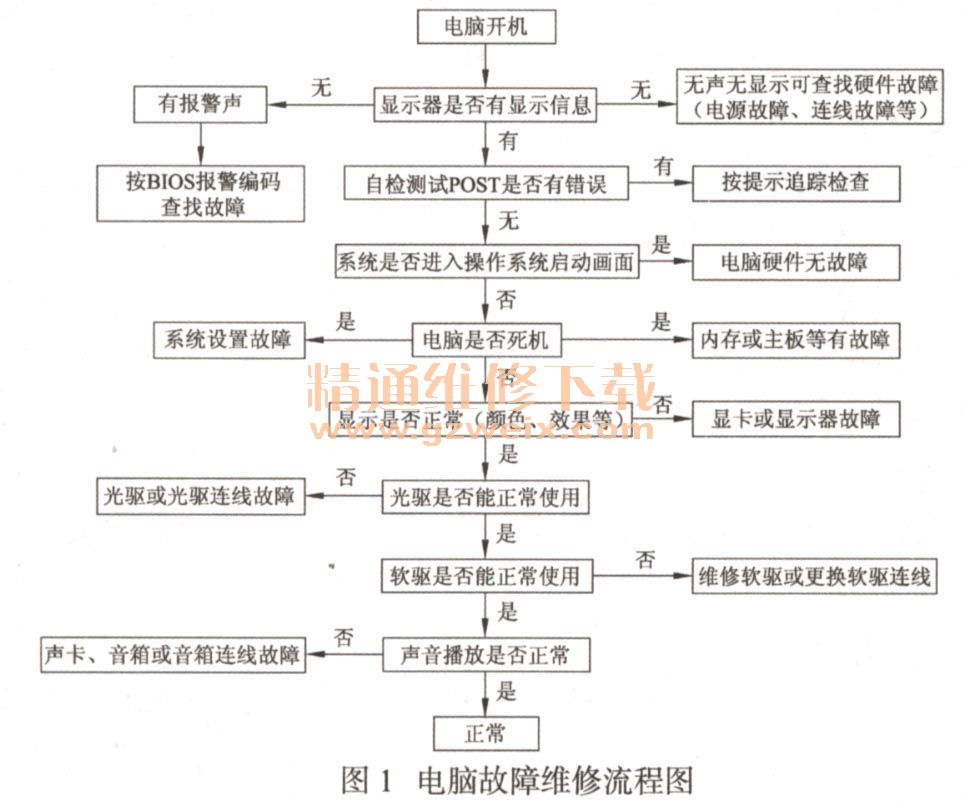
2 电脑硬件故障的处理方法
在维修电脑时,用户应先了解电脑故障的情况,然后根据故障现象判断故障原因,再根据故障原因进行维修。
1.1了解电脑故障现象及产生的情况
在维修前需与用户沟通,了解故障发生前后的情况,进行初步的判断。如果能了解到故障发生前后电脑的运行情况和故障现象,将使维修效率及判断的准确性得到提高。向用户了解情况,应进行相关的分析判断,然后进一步与用户交流,这样可以初步判断故障部位,为快速维修好电脑打下基础。
1.2判断故障发生的原因及部件
在与用户充分沟通后,首先确认用户所描述的故障现象是否存在。如果不存在,则最好让用户配合使故障重现;如果故障现象存在,则根据故障现象对故障做初步的判断、定位,并确认是否还有其他故障,最后找出产生故障的原因。
1.3检修电脑排除故障
在维修过程中,用户应该注意以下几点:
(1)维修时观察周围环境,包括电源环境,其他高功率电器、电/磁场状况,以及机器的布局、网络硬件环境、温/湿度、环境的洁净程度。另外,还要考虑放置电脑的台面是否稳固,周边设备是否存在变形、变色、异味等异常现象。
(2)注意电脑的硬件环境,包括机箱内的清洁度、温/湿度,部件上的跳接线设置,颜色、形状、气味等,部件或设备间的连接是否正确,有无错误或错接、缺针、断针等现象。
(3)注意电脑的软件环境,包括系统中加载了何种软件、它们与其他软硬件间是否有冲突或不匹配的地方,除标配软件及设置外,还要观察设备、主板及系统等的驱动、补丁是否已安装、是否合适。
(4)在加电过程中元器件的温度如何、是否有异味、是否冒烟,系统时间是否正确等。
(5)在拆装部件时要有记录部件原始安装状态的好习惯,且要认真观察部件上元器件的形状、颜色,以及原始的安装状态等情况。
(6)在维修前,如果灰尘较多,或怀疑是灰尘引起的故障,应先除尘。
(7)在进行维修、判断的过程中,如果可能影响所存储的数据,一定要在做好备份工作后再进行维修。
(8)随机性故障的处理思路。随机性故障是指随机性死机、随机性报错、随机性出现不稳定现象。对于这类故障,应该按照以下思路处理。
1)慎换硬件,一定要对软件有充分的观察和调试,在一定的分析基础上进行硬件更换。
2)以软件调整为主,调整的内容有设置BIOS为出厂状态、查杀病毒、调整电源管理设置、调整系统运行环境,必要时做磁盘整理(包括磁盘碎片整理、无用文件的清理及介质检查)。
3)与无故障的机器比较、对比。